Helppoja ohjeita turvallisen käynnistyksen poistamiseksi käytöstä PC:ssä!
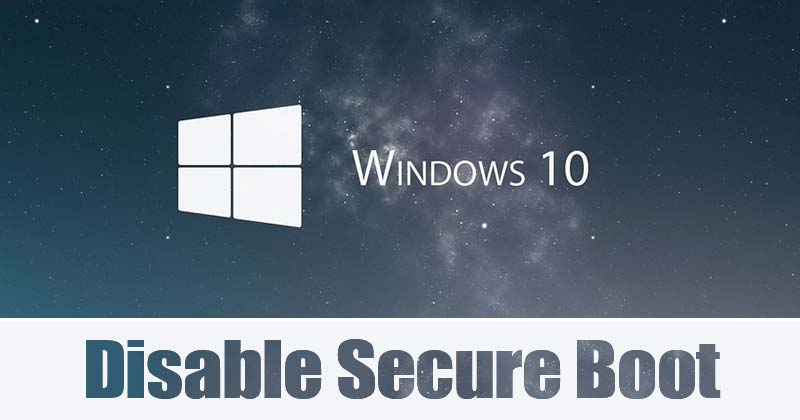
Jos olet joskus käyttänyt kaksoiskäynnistystietokonetta, saatat tietää suojatusta käynnistysominaisuudesta. Ennen useiden käyttöjärjestelmien asentamista sitä pyydetään usein poistamaan suojattu käynnistys pois päältä.
Oletko koskaan miettinyt, mikä suojattu käynnistys on ja miksi meidän on poistettava se käytöstä ennen useiden käyttöjärjestelmien asentamista?
Tässä artikkelissa aiomme puhua Secure Boot -ominaisuudesta. Nyt vain, opimme myös kuinka Secure boot -ominaisuus otetaan käyttöön tai poistetaan käytöstä Windows 10 -käyttöjärjestelmässä. Katsotaanpa.
Mikä on Secure Boot?
Secure Boot on tietoturvaominaisuus, joka löytyy tietokoneesi käynnistysohjelmistosta. Ominaisuus on suunniteltu suojaamaan käynnistysprosessia, kun käynnistät tietokoneen.
Suojattu käynnistys löytyy yleensä nykyaikaisista tietokoneista, joissa on UEFI-laiteohjelmisto. Suojatun käynnistyksen perimmäinen tehtävä on estää allekirjoittamattomien UEFI-ajurien latautuminen käynnistyksen aikana.
Joskus haittaohjelmat tai haittaohjelmat voivat ottaa tietokoneesi hallintaan käynnistyksen aikana. Ja suojatun käynnistyksen tehtävänä on estää tämä luvaton käyttö.
Ominaisuus on oletuksena käytössä nykyaikaisissa UEFI-tietokoneissa. Se on loistava suojausominaisuus, joka piti ottaa käyttöön joka kerta.
Vaiheet suojatun käynnistyksen poistamiseksi käytöstä Windows 10:ssä
Secure Bootin ainoa haittapuoli on, että se estää käyttäjiä tekemästä hyödyllisiä asioita koneissaan. Esimerkiksi ilman suojattua käynnistystä ei voi käyttää kahta käyttöjärjestelmää yhdessä koneessa.
Joten jos haluat asentaa useita käyttöjärjestelmiä yhdelle laitteelle, sinun on ensin poistettava Secure Boot -ominaisuus käytöstä. Alla olemme jakaneet vaiheittaisen oppaan suojatun käynnistyksen poistamisesta käytöstä Windows 10:ssä.
1. Avaa ensin Windows-haku ja kirjoita “Advanced Startup”. Napsauta sitten luettelosta Muuta käynnistyksen lisäasetuksia.
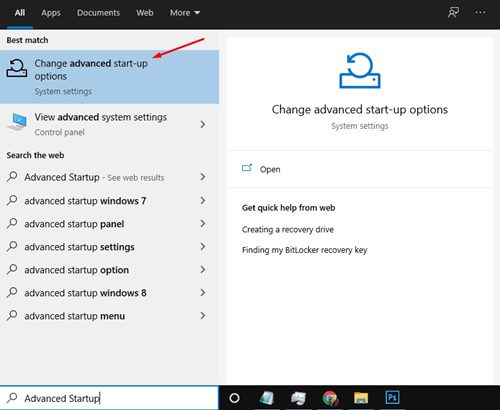
2. Tämä vie sinut Päivitys ja suojaus -sivulle. Napsauta “Palautus”-välilehteä alla olevan kuvan mukaisesti.
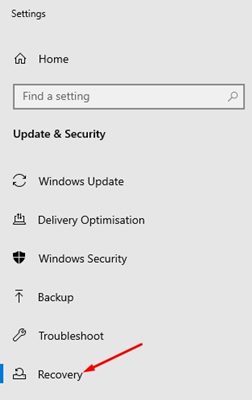
3. Napsauta oikeanpuoleisen ruudun Aloita uudelleen nyt -painiketta Advanced Startup -kohdan alla.
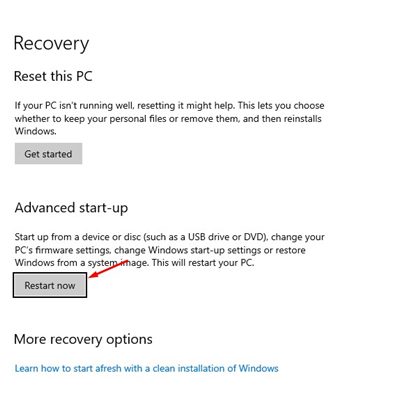
4. Nyt tietokoneesi käynnistyy uudelleen edistyneessä tilassa. Valitse Vianmääritys > Lisäasetukset > UEFI-laiteohjelmistoasetukset.
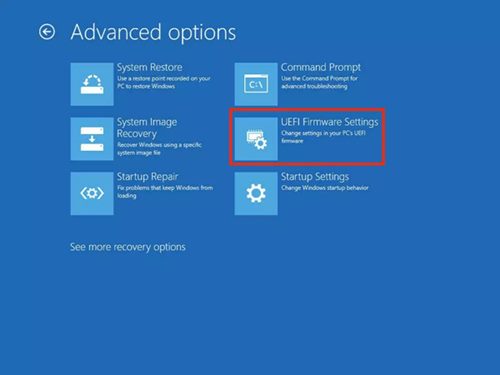
5. Nyt tietokoneesi käynnistyy uudelleen. Tällä kertaa tietokoneesi käynnistyy BIOSissa. Valitse BIOSissa “Suojaus”-välilehti ja etsi “Secure boot” -vaihtoehto.
6. Sinun on valittava Secure boot (Suojattu käynnistys) -asetukseksi Disabled (Ei käytössä). Sinun on käytettävä näppäimistön nuolinäppäimiä valitaksesi Pois käytöstä.
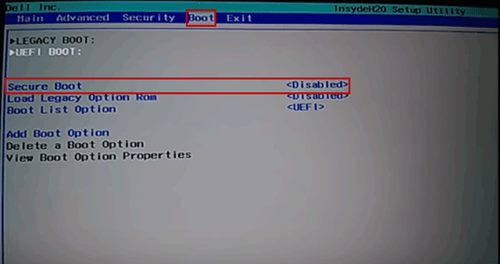
Se siitä! Olet valmis. Tallenna nyt muutokset BIOSiin. Jos haluat ottaa ominaisuuden käyttöön, valitse “Käytössä” kohdassa Secure Boot (Suojattu käynnistys) vaiheessa no. 6.
Joten tässä artikkelissa kerrotaan, miten suojattu käynnistys otetaan käyttöön/poistetaan käytöstä Windows 10:ssä. Toivottavasti tämä artikkeli auttoi sinua! Ole hyvä ja jaa se myös ystäviesi kanssa. Jos sinulla on tähän liittyviä epäilyksiä, kerro siitä meille alla olevassa kommenttikentässä.
